Päivitetty huhtikuu 2024: Älä enää saa virheilmoituksia ja hidasta järjestelmääsi optimointityökalumme avulla. Hanki se nyt osoitteessa linkki
- Lataa ja asenna korjaustyökalu täältä.
- Anna sen skannata tietokoneesi.
- Työkalu tulee silloin Korjaa tietokoneesi.
Windowsin päivitysvirheet ovat hyvin tuttuja Windows-käyttäjille, ja kun yrität asentaa päivityksiä, saatat saada useita virheitä. Yksi yleisimmistä Windows 10-tietokoneiden virheistä on 0x80070006 -virhe. Joten kun yrität tarkistaa päivityksiä Windows 10 -tietokoneissa, tietokone kysyy virhettä 0x80070006 päivitysten tarkistamisen sijaan.
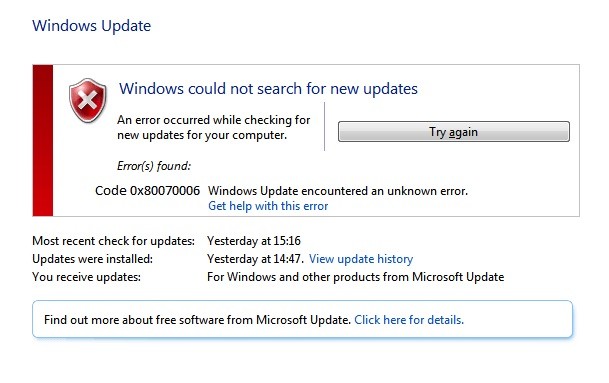
Tämä viesti ilmestyy:
Päivitysten asentamisessa oli joitain ongelmia, mutta yritämme myöhemmin uudelleen. Jos näet tämän edelleen ja haluat etsiä tietoja verkosta tai ottaa yhteyttä tukeen, tämä voi auttaa: (0x80070006)
Kuinka korjata Windows-päivitysvirhe 0x80070006?
Korjaa Windows-päivitysvirheen 0x80070006 ongelma seuraavasti: Tarkista, että ongelma on ratkaistu jokaisen vianetsintävaiheen jälkeen. Jos ongelma jatkuu, voit jatkaa vianetsintävaiheita.
Huhtikuun 2024 päivitys:
Voit nyt estää tietokoneongelmat käyttämällä tätä työkalua, kuten suojataksesi tiedostojen katoamiselta ja haittaohjelmilta. Lisäksi se on loistava tapa optimoida tietokoneesi maksimaaliseen suorituskykyyn. Ohjelma korjaa yleiset virheet, joita saattaa ilmetä Windows -järjestelmissä, helposti - et tarvitse tuntikausia vianmääritystä, kun sinulla on täydellinen ratkaisu käden ulottuvilla:
- Vaihe 1: Lataa PC-korjaus- ja optimointityökalu (Windows 10, 8, 7, XP, Vista - Microsoft Gold Certified).
- Vaihe 2: Valitse “Aloita hakuLöytää Windows-rekisterin ongelmat, jotka saattavat aiheuttaa PC-ongelmia.
- Vaihe 3: Valitse “Korjaa kaikki”Korjata kaikki ongelmat.
Suorita Windowsin päivityksen vianmääritys

Tämä menetelmä toimii suurimman osan ajasta ja korjaa päivitysvirheen 0x80070006 ilman monimutkaisuutta. Windows Update -ongelmien vianmääritys on erittäin helppoa, ja tässä on kaikki vaiheet.
1. Siirry Käynnistä-valikkoon ja etsi vianmääritys ja valitse Vianmääritys hakutuloksissa.
2. Napsauta Korjaa Windows-päivitysongelmat. Se sijaitsee Järjestelmä ja tietoturva-linkin alla.
3. Ohjattu Windows Update -sovelluksen vianmääritys käynnistyy. Seuraa näytön ohjeita ja napsauta Seuraava. Kun prosessi on valmis, yritä asentaa päivitys uudelleen. Et todennäköisesti saa virhettä 0x80070006.
Palauta Windows Update Service -rekisteriin.

Tärkein syy, miksi Windows Update Service ei sisälly Windows 10 -palveluluetteloon, on Windows Update -rekisteriavaimen (wuauserv) puuttuminen (tai tuhoutuminen). Voit palauttaa tai korjata “wuauserv” -palvelun rekisteriavaimen noudattamalla seuraavia ohjeita:
1. Avaa rekisterieditori. Tehdä se:
a. Avaa samalla komentokenttä painamalla Windows-kuva + R-näppäimiä.
b. Kirjoita regedit ja paina Enter.
2. Siirry vasemmassa ruudussa seuraavaan rekisteripaikkaan ja laajenna Palvelut-avain:
HKEY_LOCAL_MACHINE \ SYSTEM \ CurrentControlSet \ Services
3. Jos näet avaimen "Palvelut" alla, jos näet rekisteröintiavain "wuauserv":
a. Tallenna avain turvallisuussyistä hiiren kakkospainikkeella ja valitse Vie.
b. Tallenna avain työpöydälle nimellä "Win10UpdateOld.reg".
c. Napsauta sitten hiiren kakkospainikkeella uudelleen "wuauserv" -painiketta ja napsauta Poista.
4. sulje rekisterieditori.
Puhtaan käynnistyksen suorittaminen

- Paina näppäimistön Windows + R-painiketta.
- Kirjoita msconfig Suorita-valintaikkunaan ja napsauta OK.
- Napsauta Järjestelmäkokoonpano-ikkunassa Palvelut-välilehteä, valitse Piilota kaikki Microsoftin palvelut -valintaruutu ja poista sitten valinta Kaikki.
- Siirry Käynnistä-välilehteen, napsauta Avaa tehtävähallinta.
- Valitse jokainen käynnistyskohde ja napsauta sitten Poista käytöstä.
- Poistu tehtävähallinnasta.
- Käynnistä tietokone uudelleen.
Asiantuntijavinkki: Tämä korjaustyökalu tarkistaa arkistot ja korvaa vioittuneet tai puuttuvat tiedostot, jos mikään näistä tavoista ei ole toiminut. Se toimii hyvin useimmissa tapauksissa, joissa ongelma johtuu järjestelmän korruptiosta. Tämä työkalu myös optimoi järjestelmäsi suorituskyvyn maksimoimiseksi. Sen voi ladata Napsauttamalla tätä

CCNA, Web-kehittäjä, PC-vianmääritys
Olen tietokoneen harrastaja ja harrastava IT-ammattilainen. Minulla on vuosien kokemus tietokoneen ohjelmoinnista, laitteiden vianmäärityksestä ja korjaamisesta. Olen erikoistunut Web-kehitys- ja tietokannan suunnitteluun. Minulla on myös CCNA-sertifiointi verkon suunnitteluun ja vianmääritykseen.

